Lightning端子に対応し、iPhoneやiPadでMicroSDカードに読み書きができるようにする「iDiskk MicroSD Reader」を入手しました。
開封&外観

プラスチック製の立派なケースに入っていました。蓋を回転させて開けます。

ケースから出してみた様子。

MicroSDカード挿入口兼USB2.0。PCに接続する場合はここにSDカードを挿入した状態で接続します。

Lightning側。

サイズはこんな感じ。ステンレス・スチールは質感も高く軽量。ストラップを通せる穴もあるのでキーホルダーに付けておくこともできそうです。
使ってみる

iPhoneに接続します。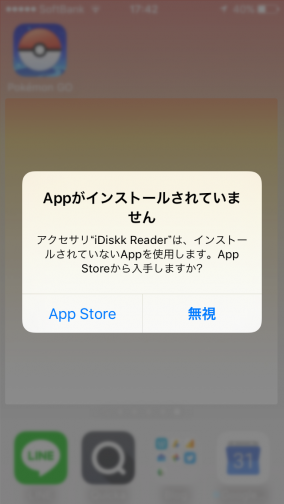
すると専用アプリをインストールするように促されるので手順に従ってインストール。
iDiskkを選び右上の「次」をタップ。その後左下の「新規フォルダ」から新規フォルダを作成します。
次に右下のiPhoneを選択し、写真へのアクセスを許可。するとアプリ内でiPhoneの写真が選択できるようになるので、SDカードにコピーしたい写真を選択。右下のコピーアイコンをタップして、コピー先にiDiskkから先ほど作成したフォルダを選択します。このような手順でiPhone内のデータをSDカードにコピーすることができます。
Lightning端子に対応したUSBメモリはよくありますが、MicroSDカードリーダーというのは少し珍しい気もします。USBメモリではなくMicroSDカードリーダーである利点としては、カードを交換することである意味では容量に制限が無くなるという点です。バックアップ目的以外にもAndroid端末やPCとのデータのやりとりをオフラインで行えるのも魅力です。
惜しい点としては、USB3.0ではなく2.0なこと。また、専用アプリに関する説明などが無く、少し不親切にも感じます。
実際にMicroSDカードを挿入しベンチマークを測ってみた結果です。ベンチマークですのであくまで参考までに。使用したSDカードはTeamのオレンジLine 32GB。
私が購入した楽天の秋葉原メモリ問屋では現在、この「iDiskk MicroSD Reader」を購入するとTeamのSDカード、オレンジLine 32GBをプレゼントするというキャンペーンを開催中。初回出荷分限定なので興味のあるかたはお早めに。


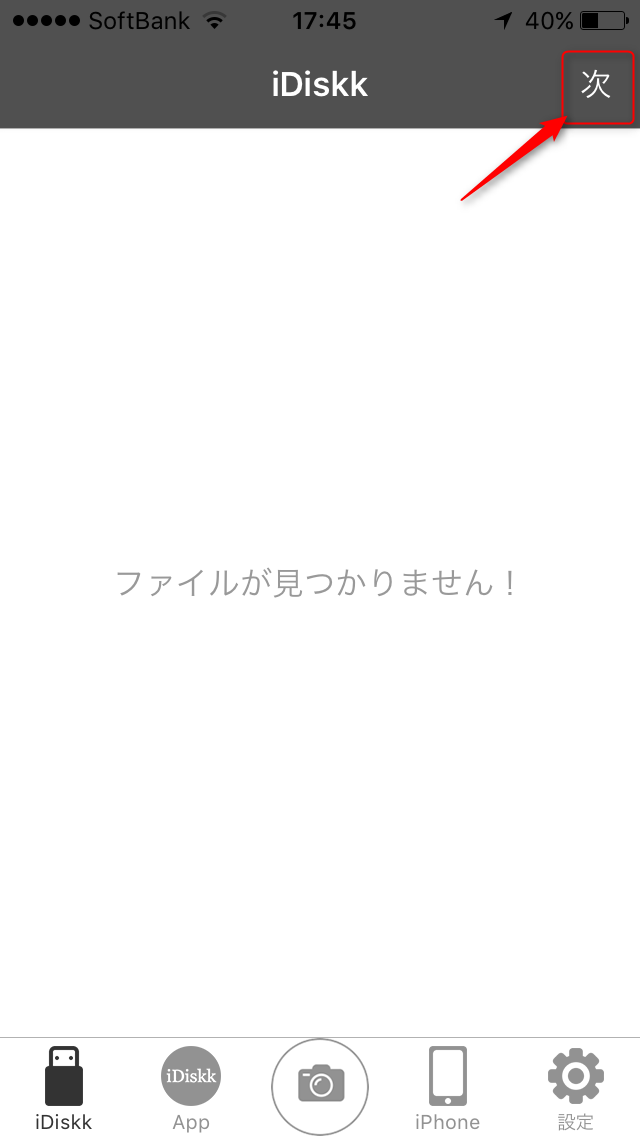

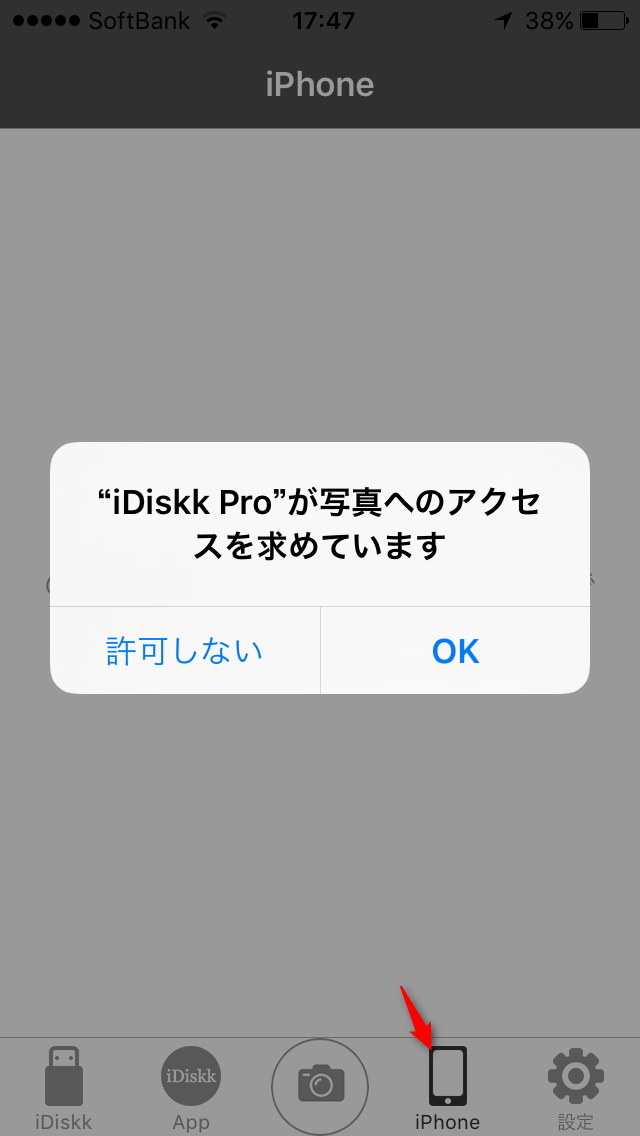
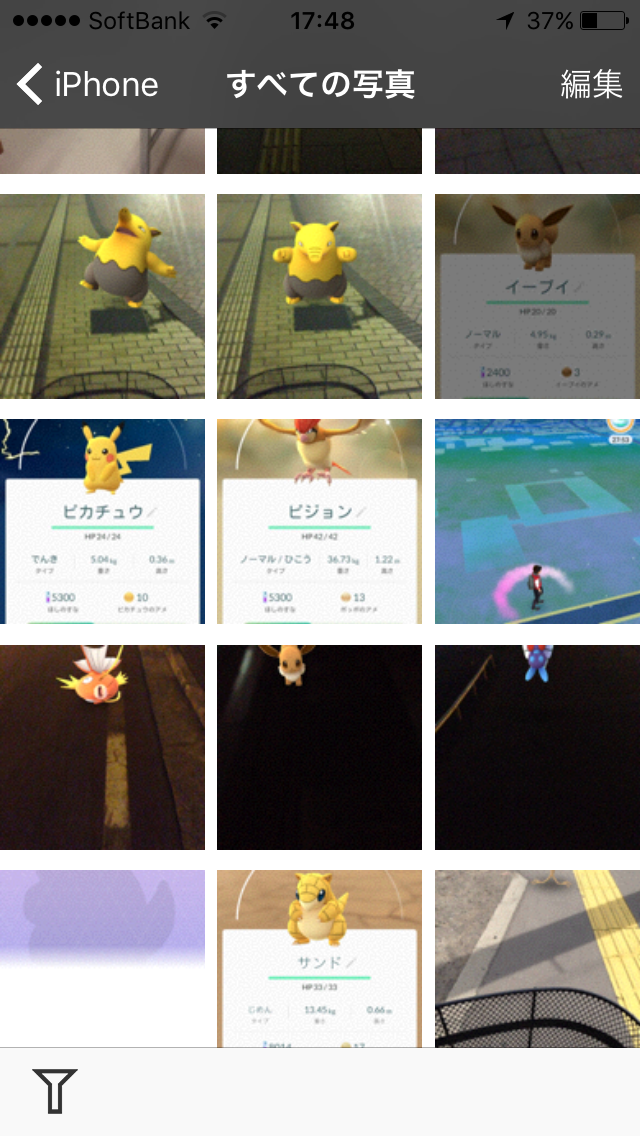

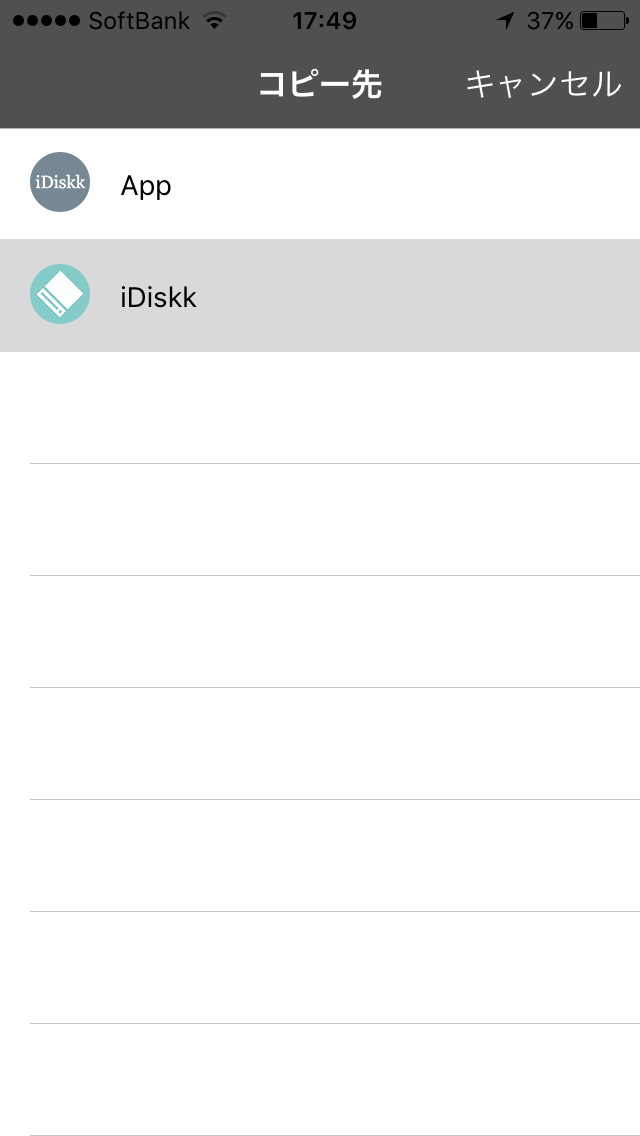




コメント